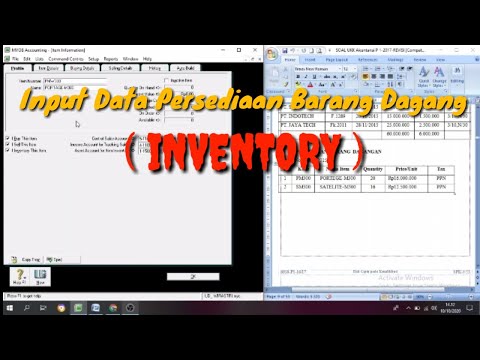SPSS er et statistisk analyseprogram, der bruges på forskellige områder, fra markedsundersøgelser til offentlige myndigheder. SPSS har mange funktioner til behandling af data, men du har brug for data, før du kan bruge de medfølgende funktioner. Der er flere måder at indtaste data i SPSS på, fra at indtaste dem manuelt til at indtaste data fra en anden fil.
Trin
Metode 1 af 2: Manuel indtastning af data

Trin 1. Definer variablerne
For at indtaste data med SPSS skal du have et par variabler. Variabler er kolonner i SPSS -regnearket, når du bruger "Data View", og hver variabel indeholder data i det samme format.
- For at angive en variabel skal du dobbeltklikke på kolonneoverskriften "Datavisning", så vises en menu til angivelse af variablen.
- Når du indtaster et variabelnavn, skal navnet starte med et bogstav, og store bogstaver ignoreres.
- Når du vælger en datatype, kan du vælge mellem "String" (tegn) og mange andre typer talformater.
- Besøg guiden fra følgende link (på engelsk) for flere detaljer om angivelse af variabler.

Trin 2. Opret variabler med flere valg
Hvis du definerer en variabel, der har to eller flere muligheder, kan du angive en etiket, der skal beholde dens værdi. For eksempel, hvis en af de variabler, du har, bestemmer, om en medarbejder er aktiv eller ej, er de to muligheder, du har, "Aktiv medarbejder" og "Tidligere medarbejder".
- Gå til afsnittet Etiketter i menuen Definer variabel, og opret en numerisk værdi for hver mulig (f.eks. "1", "2" osv.).
- Angiv for hver værdi en etiket, der svarer til denne værdi (f.eks. "Aktiv medarbejder", "Tidligere medarbejder").
- Når du udfylder data i variablen, skal du kun skrive "1" eller "2" for at vælge.

Trin 3. Udfyld din første sag
Klik på en tom celle, der er direkte under kolonnen længst til venstre. Udfyld værdien svarende til variabeltypen i cellen. For eksempel, hvis den valgte kolonne er "navn", skal du indtaste navnet på medarbejderen.
Hver række repræsenterer en "case", som er kendt som en post i andre databaseprogrammer

Trin 4. Fortsæt med at udfylde variablerne
Flyt til den næste tomme celle til højre, og udfyld den relevante værdi. Udfyld altid en note til færdiggørelse ad gangen. Hvis du f.eks. Indtaster en medarbejders journal, skal du udfylde navn, adresse, telefonnummer og lønbeløb, før du går videre til en anden medarbejderjournal.
Sørg for, at de værdier, du indtaster, matcher formattypen. Hvis du f.eks. Indtaster en dollarværdi i en kolonne, der har et datoformat, forårsager det en fejl

Trin 5. Udfyld sagen til færdiggørelse
Når hver sag er afsluttet, skal du gå til den næste linje og udfylde den næste sag. Sørg for, at hver sag har data for hver variabel.
Hvis du beslutter dig for at tilføje en variabel, skal du dobbeltklikke på en tom kolonneoverskrift og oprette en ny variabel

Trin 6. Brug dine data
Når du er færdig med at udfylde alle dataene, kan du bruge de værktøjer, som SPSS har, og begynde at bruge de data, du har. Nogle eksempler på ting, du f.eks. Kan gøre (link på engelsk):
- Oprettelse af en frekvenstabel
- Udfør regressionsanalyse
- Udfør en forskelsanalyse
- Oprettelse af et Scatter Plot -diagram
Metode 2 af 2: Indtastning af data fra en anden fil

Trin 1. Indtast dataene fra Excel -filen
Når du indtaster data fra en Excel -fil, oprettes variablen automatisk baseret på den første række i databladet. Rækkeværdien vil være variabelnavnet. Du kan også vælge at udfylde variablerne manuelt.
- Klik på Filer → Åbn → Data
- Vælg "xls -format" for "Filer af typen"
- Find og åbn den Excel -fil, du vil bruge.
- Marker afkrydsningsfeltet "Læs variabelnavne fra den første række af data", hvis du vil have variabelnavne genereret automatisk.

Trin 2. Indsæt en kommasepareret fil
Kommaseparerede filer har normalt et almindeligt tekstformat (.csv) med hvert dataelement adskilt af et komma. Du kan indstille variabler, der skal oprettes automatisk baseret på den første linje i.csv -filen.
- Klik på Fil → Læs tekstdata
- Vælg "Alle filer (*.*)" I afsnittet "Filer af type"
- Find og åbn.csv -filen
- Følg anmodningen om filindtastning. Sørg for, at du har givet SPSS besked om, at variabelnavnet er øverst i filen, når du bliver bedt om det, og at den første sag er på den anden linje.